3 jednostavna načina za oporavak izbrisanih fotografija s MacBook računala
"Slučajno sam izbrisao datoteku photos.library, očistio kantu za otpatke.
Za korisnike Mac računala, postoje deseciaplikacije koje možete koristiti za pregled i upravljanje fotografijama visoke kvalitete na svojim uređajima. Možda je to razlog zašto mnogi ljudi idu za MacBookove kada se njihov rad vrti oko fotografija. Međutim, ovdje treba napomenuti da pohranjivanje fotografija na digitalnom uređaju prijeti rizikom gubitka podataka. Ako ikada izgubite fotografije na Macu zbog bilo kojeg razloga, imate nekoliko načina MacBook oporavak fotografije.
Fotografije se mogu izbrisati iz više razloga. Možda ste slučajno pritisnuli gumb za brisanje ili ste možda radili s aplikacijom i iznenada su izbrisali sve fotografije na vašem računalu. Bez obzira na razlog, sljedeći vodič bi vas trebao naučiti kako oporaviti izbrisane fotografije s MacBook Pro računala pomoću više metoda.
Dakle, ako ste spremni za oporavak izbrisanih fotografija, evo kako to učiniti na vašem Mac računalu:
- Metoda 1. Oporavak izbrisanih fotografija na MacBook iz Trash
- 2. način pronaći biblioteku izbrisanih fotografija / fotografija s MacBook-a u nedavno izbrisanom albumu
- Metoda 3. Oporavak izbrisanih fotografija s MacBook računala uz MacBook Photo Recovery
Metoda 1. Oporavak izbrisanih fotografija na MacBook iz Trash
Osim ako niste osoba koja nikada nije koristilaRačunalo bi znalo da sve što izbrišete pomoću standardne metode brisanja na vašem Mac računalu ne bude trajno izbrisano. Izbrisane datoteke ostaju u košu za otpatke na Windowsima i u smeću na Macovima.
Dakle, ono što možete učiniti je da možete oporavitiizbrisali su fotografije iz smeća na vašem MacBooku. Ako niste sigurni kako to učiniti, sljedeće bi vas trebalo naučiti kako oporaviti izbrisane fotografije s MacBook računala:
Korak 1. Pokrenite Trash aplikaciju na Mac računalu klikom na njenu ikonu na traci za lansiranje.

Korak 2. Kada se smeće pokrene, pronađite fotografiju koju ste slučajno izbrisali i kliknite je desnom tipkom miša i odaberite stavku Natrag.

Aplikacija Otpad će vratiti fotografiju na izvorno mjesto na vašem Mac računalu. Tako se na Macu vraćaju fotografije iz smeća.
Cons: Glavni nedostatak korištenja metode je vašfotografije se brišu čak i iz smeća nakon što je prošlo 30 dana otkad ste ih prvi put izbrisali. To nije idealan način ako želite vratiti fotografije koje su izbrisane prije mjesec dana.
2. način pronaći biblioteku izbrisanih fotografija / fotografija s MacBook-a u nedavno izbrisanom albumu
Ako koristite aplikaciju za upravljanje fotografijama, kao što je aplikacijaAplikacija Fotografije na Mac računalu, imate mogućnost oporavka izbrisanih fotografija. Većina aplikacija za upravljanje fotografijama, uključujući aplikaciju Fotografije, imaju opciju za vraćanje izbrisanih fotografija na Mac računalu.
Sljedeće pokazuje kako možete pronaći i vratiti izbrisane fotografije pomoću aplikacije Fotografije na svom MacBooku:
Korak 1. Kliknite na Lansirnu podlogu u Docku, potražite i kliknite na Photos (Fotografije), a na računalu će se pokrenuti aplikacija Photos (Fotografije).

2. Kada se aplikacija pokrene, u odjeljku Biblioteka pronaći ćete album pod nazivom Nedavno izbrisano. Kliknite na nju da biste otvorili album.

Korak 3. Na sljedećem zaslonu odaberite fotografije koje želite oporaviti na Mac računalu, a zatim kliknite gumb Obnovi na vrhu da biste započeli s obnavljanjem fotografija.

Aplikacija će oporaviti odabrane fotografije, a te će fotografije biti dodane u postojeće fotoalbume u aplikaciji.
Cons: Izbrisane slike i videozapisi mogu se vratiti zado 30 dana (osim ako na vašem računalu nema mjesta za pohranu) ili se mogu izbrisati odmah i zauvijek. Neki korisnici navode da ne nalaze opciju izbornika "Nedavno izbrisano" u Fotografijama na Macu.
Metoda 3. Oporavak izbrisanih fotografija s MacBook računala uz MacBook Photo Recovery
Ako ne možete oporaviti svoje fotografije pomoću bilo kojeg odNa gore navedene načine možete koristiti softver treće strane da biste izbrisane fotografije vratili na svoj MacBook. Srećom, postoji veliki softver pod nazivom UltData - Mac Data Recovery koji vam omogućuje da se oporavim fotografije uz desetke drugih formata datoteka na vašem Mac.
- Sačuvajte fotografije čak i kada su vaše fotografije izbrisane pomoću značajke Shift + Del
- Oporavite fotografije koje nisu pronađene u otpadu na Mac računalu
- Podržava oporavak fotografija u različitim formatima datoteka koji uključuju JPEG, PNG, GIF, TIFF / TIF, BMP, PSD, ORF, RAF, MRW i RAW
- Oporaviti sve izbrisane fotografije bez gubitka kvalitete
- Visoka brzina oporavka i brza brzina skeniranja
- Podrška za MacOS 10.14 Mojave, 10.13 Visoka Sierra, 10.12 Sierra i ranija razdoblja
Ako mislite da ste pronašli softver koji ste tražili, slijedi način na koji ga koristite za obnavljanje fotografija.
Korak 1: Preuzmite i pokrenite softver na Mac računalu. Odaberite pogon na kojem su vaše fotografije spremljene prije brisanja i kliknite na Skenirati dugme.

Korak 2: Ako vaš MacBook pokreće MacOS High Sierra ili noviju verziju, onemogućite SIP opciju kao što je prikazano dolje u vašem sustavu.
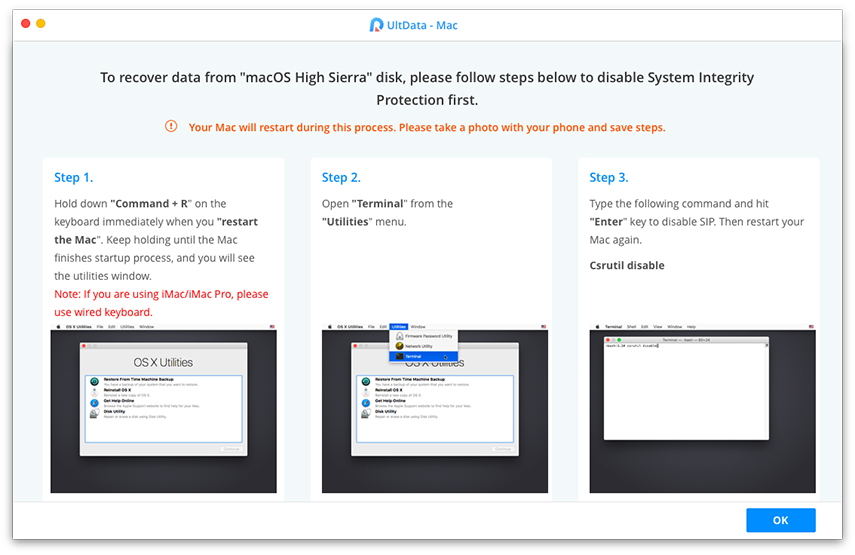
Korak 3: Kada softver skenira vaš disk, odaberite fotografije koje želite obnoviti i kliknite na Oporavak gumb na dnu.

Korak 4: Odaberite mapu u koju želite spremiti obnovljene fotografije i kliknite na Otvorena dugme.
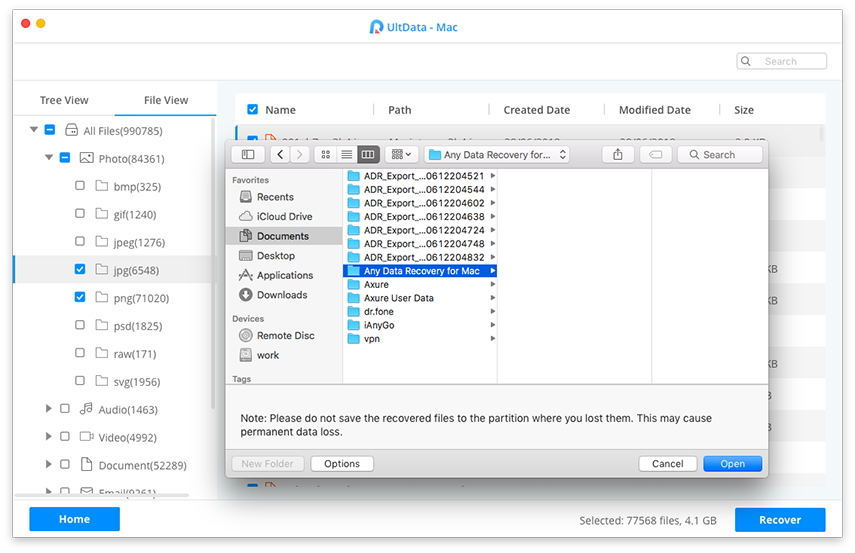
Izvoli. Odabrane fotografije sada bi trebale biti dostupne na odabranom odredištu.
Zaključak
Ako ste ikada izbrisali svoje fotografije naMacBook, ne morate se previše brinuti jer bi vam naš vodič trebao naučiti oporaviti izbrisane fotografije MacBook-a, a izbrisane fotografije dobit ćete natrag.









